Μπορεί να έχετε συναντήσει JFIF στους φακέλους του υπολογιστή σας. Αυτά τα αρχεία είναι γενικά η παλαιότερη έκδοση αρχείων JPEG. Για αυτόν τον λόγο, ενδέχεται να λαμβάνονται με τις παλιές σας συσκευές κάμερας. Επιπλέον, είναι η συμπιεσμένη έκδοση του αντίστοιχου αρχείου. Επομένως, μπορείτε να περιμένετε ότι αυτή η μορφή δεν καταναλώνει πολύ χώρο στον υπολογιστή σας. Το κύριο μειονέκτημα αυτής της μορφής εικόνας είναι ότι έχει μικρότερη αποδοχή μεταξύ πλατφορμών και συσκευών.
Αυτό δημιουργεί πρόβλημα, ειδικά όταν χρειάζεται να επεξεργαστείτε τη μορφή JFIF σε άλλες συσκευές και πλατφόρμες. Αυτό είπε, μετατροπή JFIF σε JPG είναι απαραίτητο. Εάν θέλετε να μάθετε πώς ακριβώς γίνεται αυτή η εργασία, μπορείτε να δείτε τις κριτικές των προγραμμάτων για να διαβάσετε. Επίσης, μπορείτε να ελέγξετε τις οδηγίες για να μάθετε πώς να λειτουργείτε.
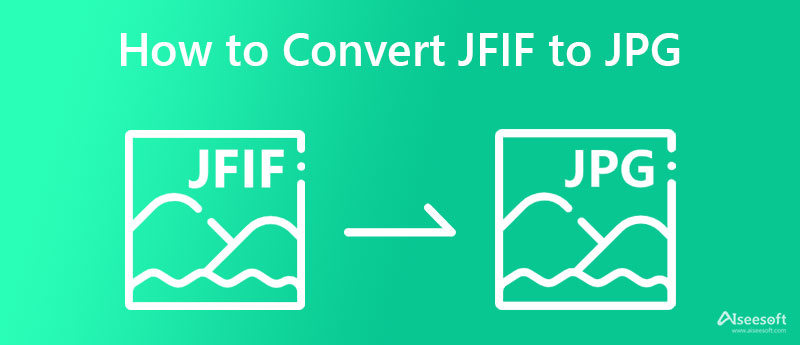
Το JFIF, λιγότερο γνωστό ως JPEG Interchange Format, είναι συνήθως ένα αρχείο εικόνας που ενσωματώνει προδιαγραφές κωδικοποίησης ψηφιακών γραφικών που υλοποιούνται σε αρχεία JPEG. Αυτή η μορφή αρχείου μπορεί να αποθηκεύσει αρχεία δεδομένων, έγγραφα, ακόμη και πολυμέσα. Σε γενικές γραμμές, τα αρχεία JFIF είναι η παλαιότερη έκδοση της μορφής αρχείου JPEG. Το κύριο μειονέκτημα της μορφής αρχείου JFIF είναι η χαμηλή αποδοχή της σε όλες τις πλατφόρμες Ιστού. Αλλά επειδή πολλοί άνθρωποι χρησιμοποιούν JPEG τώρα, η χρήση αυτής της μορφής είναι άσκοπη. Επομένως, ελέγξτε τους μετατροπείς JFIF σε JPG παρακάτω.
Από το ίδιο το όνομα, Δωρεάν διαδικτυακός μετατροπέας εικόνας Aiseesoft είναι ένα εντελώς δωρεάν πρόγραμμα που θα σας βοηθήσει να μετατρέψετε τα αρχεία JFIF σας σε JPG/JPEG χωρίς να χάσετε την ποιότητα. Μπορείτε να μετατρέψετε αρχεία JFIF σε JPEG χωρίς να ανησυχείτε για την ασφάλεια ή το απόρρητο. Αυτό συμβαίνει επειδή το πρόγραμμα διαγράφει αμέσως τις φωτογραφίες που έχουν ανέβει μετά τη συνεδρία. Τώρα, εάν έχετε να κάνετε με πολλά αρχεία εικόνας, μπορείτε να τα μετατρέψετε όλα ταυτόχρονα. Μπορείτε να αλλάξετε αρχεία έως και 40 εικόνες ταυτόχρονα.
Επιπλέον, αυτό το εργαλείο έχει μια φιλική προς το χρήστη διεπαφή, που σας κάνει να βλέπετε και να αναγνωρίζετε γρήγορα κάθε λειτουργία και δυνατότητα. Λόγω της διαδικασίας αυτοματοποιημένης μετατροπής με τεχνητή νοημοσύνη, μπορείτε να μετατρέψετε αρχεία χωρίς προβλήματα. Ακολουθήστε τις παρακάτω οδηγίες για να μετατρέψετε το JFIF σε JPG online δωρεάν.
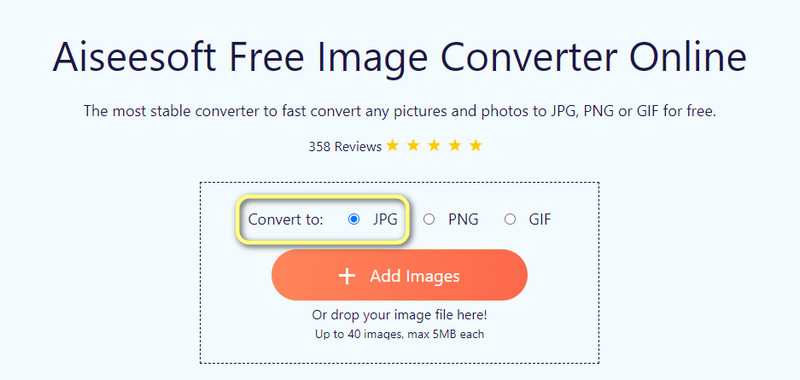
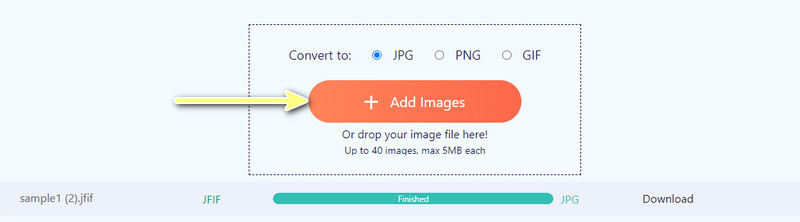
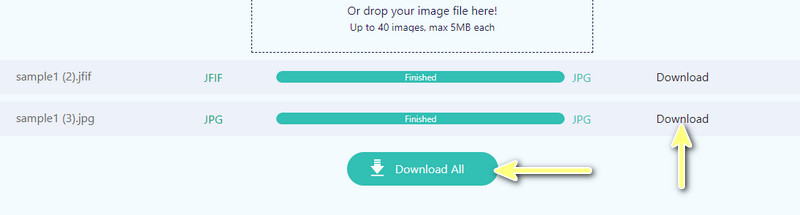
Εάν κάνετε λήψη προγραμμάτων για την εκτέλεση εργασιών, μπορείτε να ανατρέξετε στους ακόλουθους μετατροπείς JFIF σε JPG. Ίσως η σύνδεση στο Διαδίκτυο να μην είναι πάντα διαθέσιμη στη συσκευή σας ή απλώς να εμφανίζονται διαφημίσεις στην επιφάνεια εργασίας σας. Μην ανησυχείτε. Έχουμε τις λύσεις για να μετατρέψετε το JFIF σε JPG σε Windows 10 και Mac.
Το GIMP είναι μια εφαρμογή εικόνας ανοιχτού κώδικα με πολλές επιλογές για να δώσετε στις φωτογραφίες σας την επιθυμητή εμφάνιση. είναι παρόμοιο με το Adobe, συμπεριλαμβανομένων χαρακτηριστικών επιπέδου για λεπτή ρύθμιση και ακριβή έλεγχο. Το πρόγραμμα είναι επίσης cross-platform επειδή λειτουργεί με λειτουργικά συστήματα Windows, Mac και Linux. Έχει δυνατότητα μετατροπής JFIF σε PNG, JPG, GIF, PSD, PDF και άλλες μορφές. Μπορείτε, ωστόσο, να μετατρέψετε μόνο ένα αρχείο κάθε φορά. Επιπλέον, το εργαλείο είναι δωρεάν, επομένως δεν χρειάζεται να ξοδέψετε ούτε ένα σεντ.
Η προειδοποίηση είναι ότι μπορείτε να επεξεργαστείτε μόνο μία φωτογραφία τη φορά. Ωστόσο, μπορείτε να μετατρέψετε και να επεξεργαστείτε φωτογραφίες χωρίς καμία απολύτως χρέωση όταν χρησιμοποιείτε αυτό το πρόγραμμα. Μάθετε πώς λειτουργεί αυτός ο μετατροπέας JFIF σε JPG ανατρέχοντας στα παρακάτω βήματα.
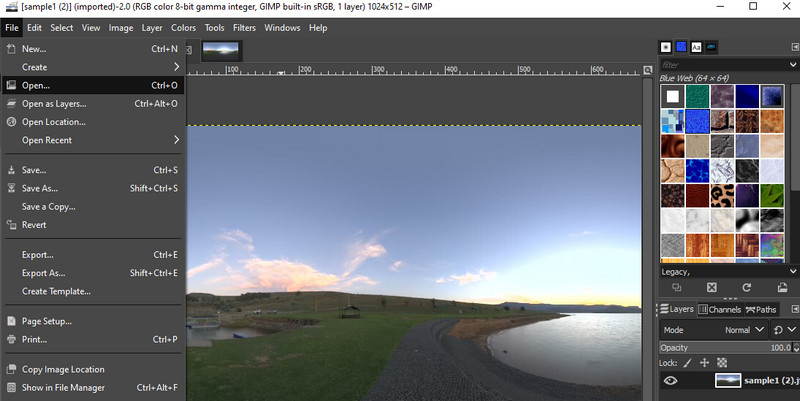
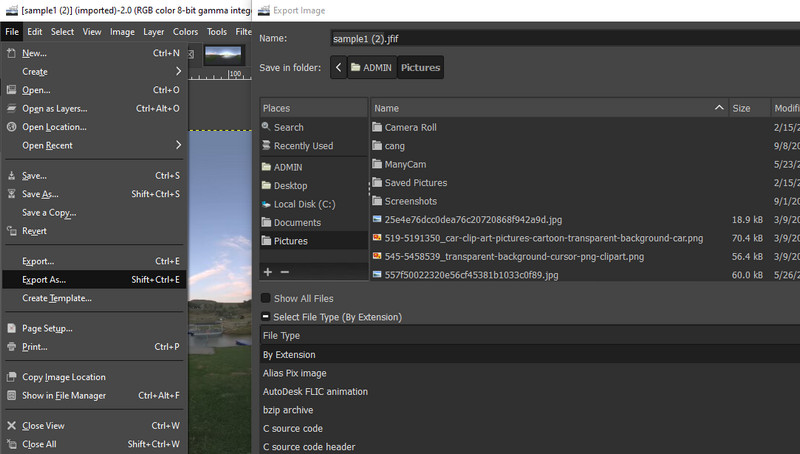
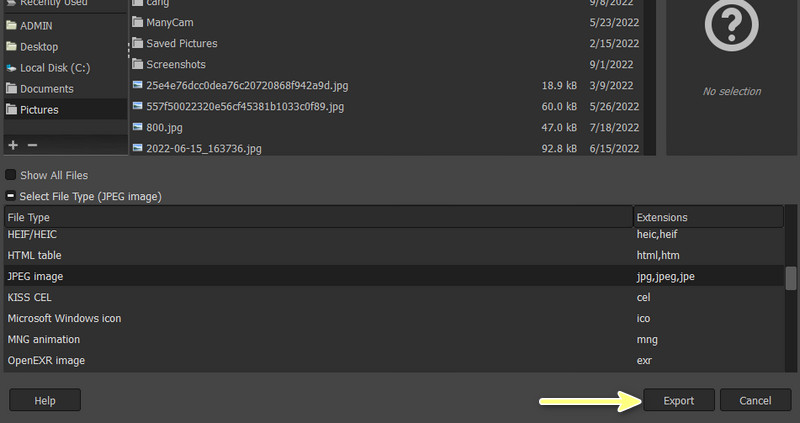
Για χρήστες Mac, μπορείτε να επεξεργαστείτε αυτήν τη μετατροπή ακόμη και χωρίς να κάνετε λήψη λύσεων τρίτων. Αυτό γίνεται με τη βοήθεια της εφαρμογής Προεπισκόπηση που είναι προεγκατεστημένη σε υπολογιστές Mac. Προς ενημέρωση όλων, είναι το προεπιλεγμένο πρόγραμμα προβολής φωτογραφιών του Macintosh. Εκτός από την προεπιλεγμένη λειτουργία του, μπορείτε επίσης να το χρησιμοποιήσετε για να μετατρέψετε φωτογραφίες, όπως το JFIF, σε άλλες μορφές, συμπεριλαμβανομένου του JPG. Μπορείτε επίσης να επεξεργαστείτε άλλες μετατροπές, όπως π.χ JPEG σε PNG, και αντίστροφα. Επομένως, εάν ο στόχος σας είναι να μετατρέψετε το JFIF σας σε JPG χρησιμοποιώντας αυτό το εργαλείο, μπορείτε να ελέγξετε τις παρακάτω οδηγίες.
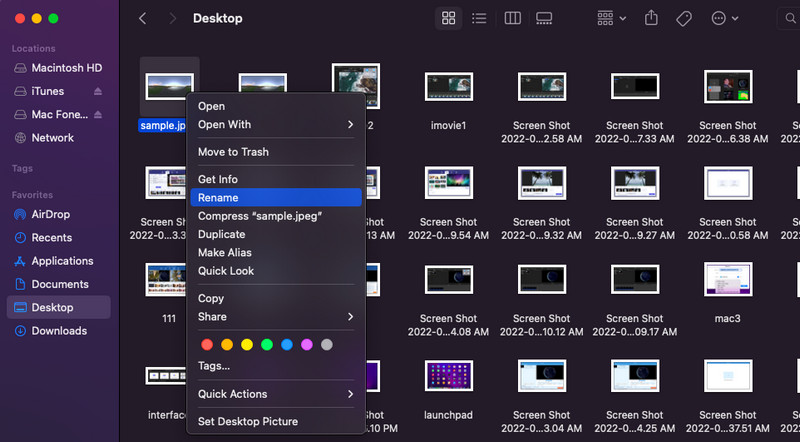
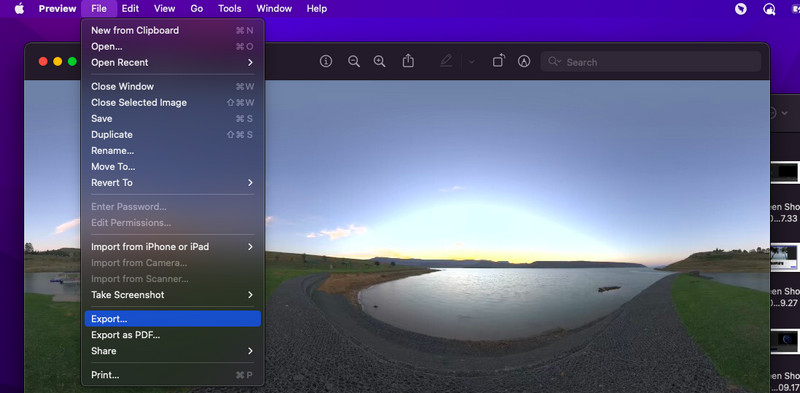
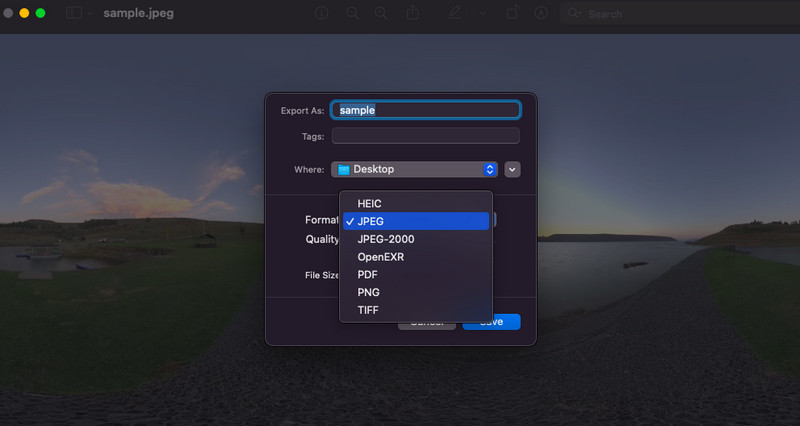
Μπορώ να μετονομάσω αρχεία JFIF σε JPG για να αλλάξω τον τύπο του αρχείου;
Η μετονομασία της επέκτασης αρχείου του JFIF δεν θα αλλάξει γενικά τον τύπο αρχείου. Αυτή η ιδέα πρέπει να είναι σαφής σε όλους. Αυτό δεν σημαίνει ότι συνδέονται στενά. μπορείτε να αλλάξετε το αρχείο μετονομάζοντας την επέκταση. Ωστόσο, υπάρχουν πολλά προγράμματα μετατροπής διαθέσιμα για χρήση από όλους.
Ποια είναι η διαφορά μεταξύ JFIF και JIF;
Η μορφή ανταλλαγής αρχείων JPEG ή JFIF είναι μια τυπική μορφή αρχείου εικόνας. Είναι μια μορφή ανταλλαγής αρχείων για αρχεία με κωδικοποίηση JPEG που συμμορφώνονται με το πρότυπο JPEG Interchange Format ή JIF. Αντιμετωπίζει ορισμένες από τις αδυναμίες του JIF όσον αφορά την εύκολη μεταφορά αρχείων με κωδικοποίηση JPEG. Είναι ασφαλές να πούμε ότι όλα τα JPEG είναι JFIF.
Γιατί η επέκταση JFIF εμφανίζεται ως αποθηκευμένη μορφή εικόνας;
Μπορεί να υπάρχει πρόβλημα όσον αφορά την αποθήκευση των φωτογραφιών σας. Μπορεί να συσχετιστεί στενά με τον εσφαλμένο συσχετισμό αρχείων στο μητρώο. Όπως και να έχει, δεν έχουν πρόβλημα όταν τα ανοίγεις στους προσωπικούς σου υπολογιστές.
Συμπέρασμα
Έτσι γίνεται μετατρέψτε το JFIF σε JPG. Εάν εξακολουθείτε να έχετε αρχεία JFIF που δεν είναι ακόμη αποθηκευμένα ως JPEG, ήρθε η ώρα να τα αλλάξετε σε JPG. Μέχρι τότε, θα έχετε την ελευθερία να τα επεξεργαστείτε και να τα ανοίξετε σε διαφορετικές πλατφόρμες και συσκευές. Τέλος πάντων, υπάρχουν διάφοροι τρόποι για να ολοκληρώσετε αυτό το έργο. Μπορείτε να συνδεθείτε στο διαδίκτυο ή εκτός σύνδεσης, ανάλογα με τις ανάγκες και τις προτιμήσεις σας. Απλώς επιλέξτε αυτό που ευνοεί τη ρουτίνα της εργασίας σας. Επομένως, όταν χρειάζεστε αυτήν τη μετατροπή, μπορείτε να την πραγματοποιήσετε εύκολα.

Το Video Converter Ultimate είναι εξαιρετικός μετατροπέας βίντεο, πρόγραμμα επεξεργασίας και ενισχυτής για μετατροπή, βελτίωση και επεξεργασία βίντεο και μουσικής σε 1000 μορφές και πολλά άλλα.
100% ασφαλής. Χωρίς διαφημίσεις.
100% ασφαλής. Χωρίς διαφημίσεις.